 소프트웨어 튜토리얼
소프트웨어 튜토리얼
 컴퓨터 소프트웨어
컴퓨터 소프트웨어
 CE 수정자는 식물 vs. 좀비에서 햇빛의 양을 어떻게 수정합니까? - CE 수정자는 식물 vs. 좀비에서 햇빛의 양을 어떻게 수정합니까?
CE 수정자는 식물 vs. 좀비에서 햇빛의 양을 어떻게 수정합니까? - CE 수정자는 식물 vs. 좀비에서 햇빛의 양을 어떻게 수정합니까?
CE 수정자는 식물 vs. 좀비에서 햇빛의 양을 어떻게 수정합니까? - CE 수정자는 식물 vs. 좀비에서 햇빛의 양을 어떻게 수정합니까?
php 편집기 Banana는 CE 수정자를 사용하는 방법에 대한 튜토리얼을 제공하고 Plants vs. Zombies에서 햇빛의 양을 수정하는 방법을 자세히 설명합니다. CE 수정자는 게임 데이터를 수정하기 위해 일반적으로 사용되는 도구로, 간단한 조작을 통해 수정할 수 있습니다. 게임에서 햇빛의 양은 매우 중요한 자원입니다. 햇빛이 많을수록 플레이어는 식물을 재배하여 좀비와 싸울 수 있습니다. CE 수정자를 통해 햇빛의 양을 수정하면 게임 프로세스를 더 부드럽고 흥미롭게 만들 수 있으며 게임 경험을 향상시킬 수 있습니다. 다음으로 구체적인 수정 방법에 대해 알아보겠습니다!
ce 수정자를 엽니다. 실행 중인 게임을 로드하고
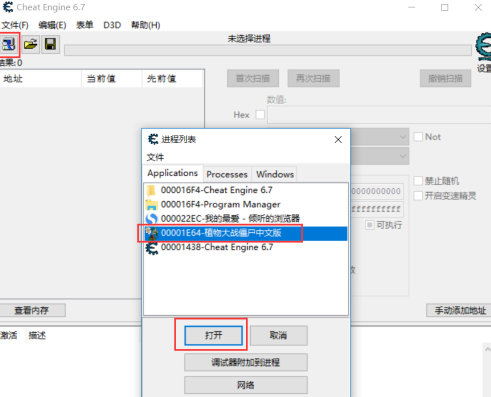
ait+tab을 눌러 게임으로 전환하고 게임 내 태양의 수를 확인하세요. 처음에는 50마리가 있는데 먼저 죽이고 25마리를 얻으세요. ait+tab을 ce로 전환
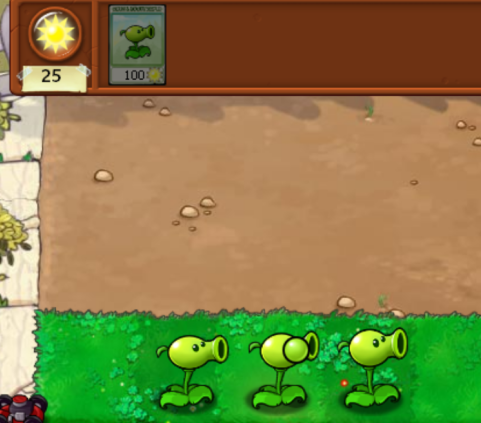
ce에 일조량 25를 입력하고 첫 번째 검색을 클릭합니다.
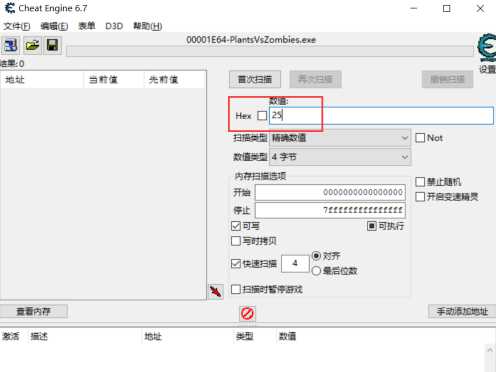
Ait+tab을 눌러 게임으로 전환하고 태양 수를 50으로 선택합니다.
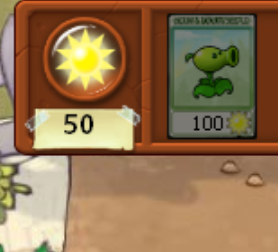
ait+tab을 누른 다음 ce로 전환하세요. 값을 50으로 변경하고 검색을 다시 클릭하십시오. 이제 결과가 하나 남았습니다
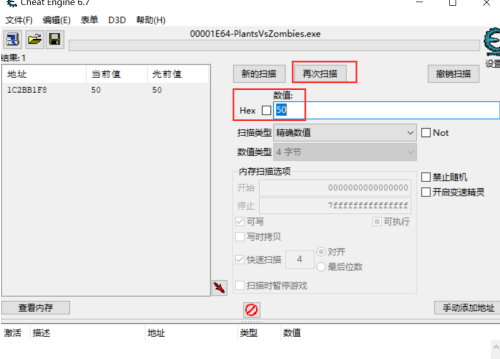
사진과 같이 검색결과에 올려주세요. 마우스 오른쪽 버튼으로 클릭. 선택한 주소를 주소 목록에 추가하세요.
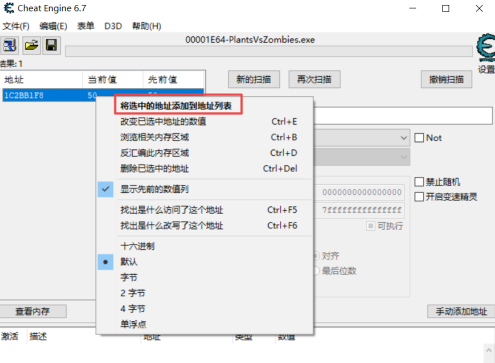
주소 목록을 마우스 오른쪽 버튼으로 클릭 --- 기록 변경 --- 값
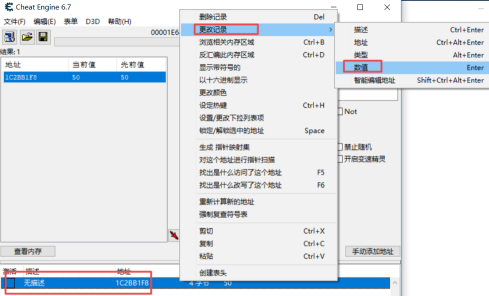
500,000이 변경되었습니다. 너무 많은. 최대 9999. 게임 내 햇빛의 개수도 50만개입니다.
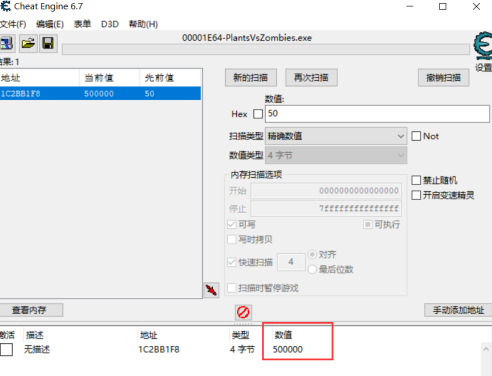
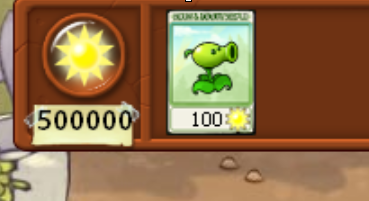
위 내용은 CE 수정자는 식물 vs. 좀비에서 햇빛의 양을 어떻게 수정합니까? - CE 수정자는 식물 vs. 좀비에서 햇빛의 양을 어떻게 수정합니까?의 상세 내용입니다. 자세한 내용은 PHP 중국어 웹사이트의 기타 관련 기사를 참조하세요!

핫 AI 도구

Undresser.AI Undress
사실적인 누드 사진을 만들기 위한 AI 기반 앱

AI Clothes Remover
사진에서 옷을 제거하는 온라인 AI 도구입니다.

Undress AI Tool
무료로 이미지를 벗다

Clothoff.io
AI 옷 제거제

AI Hentai Generator
AI Hentai를 무료로 생성하십시오.

인기 기사

뜨거운 도구

메모장++7.3.1
사용하기 쉬운 무료 코드 편집기

SublimeText3 중국어 버전
중국어 버전, 사용하기 매우 쉽습니다.

스튜디오 13.0.1 보내기
강력한 PHP 통합 개발 환경

드림위버 CS6
시각적 웹 개발 도구

SublimeText3 Mac 버전
신 수준의 코드 편집 소프트웨어(SublimeText3)

뜨거운 주제
 7489
7489
 15
15
 1377
1377
 52
52
 77
77
 11
11
 52
52
 19
19
 19
19
 41
41
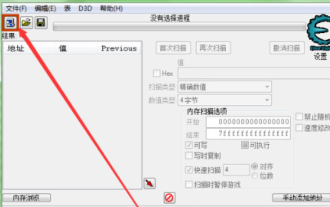 ce 수정자 사용법 튜토리얼 - ce 수정자는 어떤 게임을 수정할 수 있나요?
Mar 18, 2024 pm 06:01 PM
ce 수정자 사용법 튜토리얼 - ce 수정자는 어떤 게임을 수정할 수 있나요?
Mar 18, 2024 pm 06:01 PM
CE 수정자 사용 튜토리얼 1. 다운로드 후 소프트웨어를 열고 왼쪽 상단에 있는 아이콘을 클릭하여 플레이 중인 게임을 엽니다. 2. 프로세스 열기를 다시 클릭합니다. 3. 프로세스를 찾아 열기를 클릭합니다. 4. 게임에서 수정하고 싶은 값을 찾아보세요. 5. 소프트웨어로 돌아가 여기에 수정하려는 값을 입력하고 Enter를 눌러 ce 수정자로 수정할 수 있는 게임 데이터를 확인합니다. 1. 독립형 게임: "Assassin's"와 같은 잘 알려진 독립형 게임 크리드'와 '레지던트 이블'. CE 수정자를 통해 플레이어는 체력, 탄약 등과 같은 게임 내 다양한 값을 수정하여 더 나은 게임 경험을 얻을 수 있습니다. 2. 온라인 게임: '월드 오브 워크래프트', '리그 오브 레전드' 및 기타 대규모 다중 사용자 온라인 롤플레잉 게임(MMORPG) 등. 이러한 게임에서 CE 수정자는 다음을 수행할 수 있습니다.
 CE 수정자의 브라우저 페이지 속도를 수정하는 방법 - CE 수정자의 브라우저 페이지 속도를 수정하는 방법
Mar 04, 2024 pm 02:40 PM
CE 수정자의 브라우저 페이지 속도를 수정하는 방법 - CE 수정자의 브라우저 페이지 속도를 수정하는 방법
Mar 04, 2024 pm 02:40 PM
여기 있는 모든 사용자는 CE 수정자를 사용하는 것을 좋아한다고 생각합니다. CE 수정자가 브라우저 페이지 속도를 어떻게 향상시키는지 알고 계시나요? 아래에서 편집자가 CE 수정자 브라우저 페이지 속도를 수정하는 방법을 알려드리겠습니다. 아래를 살펴보세요. CE를 열고 대화 상자가 나타나면 아니요를 클릭하십시오. 튜토리얼 소프트웨어가 시작됩니다. 시작 후 인터페이스. 아직 열지 않은 채 브라우저에서 "온라인 스톱워치"를 검색하고 CE 왼쪽 상단에 있는 깜박이는 컴퓨터를 클릭하세요. 나는 Sogou Browser를 사용하고 있으므로 먼저 모든 Sogou Browser sogouexplorer 프로세스를 기록해 두십시오. 총 7개. 244, 109C, 1528, D90, A78, 176C, 75C입니다. 그런 다음 온라인 스톱워치를 엽니다. 프로세스 목록을 클릭하여 새로 고치고 찾으십시오.
 CE 수정자는 어떻게 게임 캐릭터의 체력 값을 무한하게 수정합니까? - CE 수정자는 어떻게 게임 캐릭터의 체력 값을 무한하게 수정합니까?
Mar 05, 2024 pm 12:28 PM
CE 수정자는 어떻게 게임 캐릭터의 체력 값을 무한하게 수정합니까? - CE 수정자는 어떻게 게임 캐릭터의 체력 값을 무한하게 수정합니까?
Mar 05, 2024 pm 12:28 PM
에디터처럼 CE 수정자 소프트웨어를 사용하고 계시나요? 그럼 CE 수정자가 어떻게 게임 캐릭터의 생명을 무한대로 수정할 수 있는지 아시나요? 다음으로, 에디터가 게임 캐릭터의 생명을 수정할 수 있는 CE 수정자를 가져올 것입니다. 무한한 가치를 지닌 방법에 관심이 있는 사용자는 아래를 살펴보세요. 1. 압축 풀기 2. 설치할 애플리케이션 두 번 클릭 3. 수정자 시작 4. 스크립트 가져오기 5. 게임 시작(수정 사항 적용)
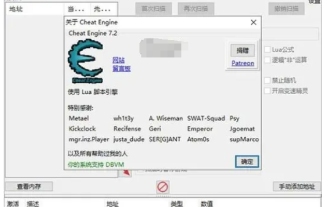 ce 수정자 사용에 대한 튜토리얼? -ce 수정자의 값을 변경하는 방법은 무엇입니까?
Mar 18, 2024 pm 12:52 PM
ce 수정자 사용에 대한 튜토리얼? -ce 수정자의 값을 변경하는 방법은 무엇입니까?
Mar 18, 2024 pm 12:52 PM
CE 수정자는 플레이어가 돈, 경험치 등 게임의 일부 값을 수정하여 게임을 더 쉽고 재미있게 만드는 데 도움이 되는 매우 실용적인 게임 수정 도구입니다. CE(CheatEngine)는 매우 인기 있는 게임 보조 도구입니다. 오늘은 ce 수정자 사용법에 대한 튜토리얼을 알려드리겠습니다. ce 수정자 값을 변경하는 방법! 1. CE 수정자 사용 튜토리얼 먼저 CE 수정자를 다운로드하여 설치하세요. 다운로드가 완료되면 임의의 디렉터리에 압축을 풀어주세요. 두 번째 단계는 CE 수정자를 숨기고 숨기는 것입니다. 세 번째 단계는 게임에 들어간 후 아래와 같이 CE 왼쪽 상단에 있는 작은 컴퓨터를 엽니다. CE 수정자 값은 매우 유용한 오픈 소스입니다.
 CE 수정자로 Farming Simulator 19 돈을 수정하는 방법 - CE 수정자로 Farming Simulator 19 돈을 수정하는 방법
Mar 04, 2024 pm 08:07 PM
CE 수정자로 Farming Simulator 19 돈을 수정하는 방법 - CE 수정자로 Farming Simulator 19 돈을 수정하는 방법
Mar 04, 2024 pm 08:07 PM
CE 수정자 소프트웨어도 사용하고 계십니까? Farming Simulator 19에서 CE 수정자가 돈을 수정하는 방법을 알고 계십니까? 다음 기사에서는 CE 수정자를 사용하여 Farming Simulator 19에서 돈을 수정하는 방법을 설명합니다. . 먼저 게임을 연 다음 CE 수정자를 엽니다. CE 수정자의 왼쪽 상단에 있는 모니터 아이콘을 클릭하여 Farming Simulator 19 CE 수정자를 잠급니다. 검색 유형을 "Double Floating Point"로 전환하고 현재 화폐 값을 입력합니다. "첫 번째 스캔"을 클릭하고 "첫 번째 스캔"을 클릭하세요. 왼쪽 창에 몇 가지 주소가 나타나면 게임으로 전환하여 무언가를 구매하세요(게임 내 돈이 변경된 후 증가하거나 감소할 수 있음). CE 수정자의 주소가 가장 가까운 주소로 변하는 것을 볼 수 있습니다.
 CE 수정자는 Terraria Case 2를 어떻게 수정합니까? - CE 수정자는 Terraria Case 2를 어떻게 수정합니까?
Mar 06, 2024 am 08:46 AM
CE 수정자는 Terraria Case 2를 어떻게 수정합니까? - CE 수정자는 Terraria Case 2를 어떻게 수정합니까?
Mar 06, 2024 am 08:46 AM
여기 유저들은 에디터 못지않게 CE 수정자를 즐겨 사용하는 것 같아요. 그럼 CE 수정자가 Terraria의 두 번째 예시를 어떻게 수정하는지 아시나요? 다음은 두 번째 예시를 수정하기 위해 에디터가 가져온 CE 수정자입니다. Terraria의 두 가지 예 방법에 대해 관심 있는 사용자는 아래를 살펴보세요. ce 수정자와 Terraria를 열고 그림과 같이 아카이브를 입력합니다. ce 수정자의 왼쪽 상단에 있는 컴퓨터 아이콘 버튼을 클릭한 다음 Terraria 프로세스를 찾아 엽니다. 작업 방법은 그림과 같습니다. 아래: ce 수정자 오른쪽에 있는 숫자 스캐닝 상자에 수정하려는 무기의 원래 데미지를 입력하고 그림과 같이 First Scan을 클릭합니다. 손 6) 그런 다음 Gob Craftsman Lin이 재련을 위해 손상을 수정하고 싶은 무기를 줄 것입니다.
 CE 수정자 중국어 설정 방법 (치트 엔진) - CE 수정자 중국어 설정 방법
Mar 04, 2024 pm 10:07 PM
CE 수정자 중국어 설정 방법 (치트 엔진) - CE 수정자 중국어 설정 방법
Mar 04, 2024 pm 10:07 PM
CE Modifier(CheatEngine) 중국어 설정 방법을 모르시는 분들이 많으시죠? 오늘 포스팅에서는 CE Modifier(CheatEngine) 중국어 설정 방법을 알려드리겠습니다. 1. 압축이 풀린 설치 패키지 폴더를 열고 "언어" 폴더를 찾아 두 번 클릭하여 엽니다(그림 참조). 2. "ch_cn" 폴더를 선택하고 메모장으로 "언어.ini" 파일을 엽니다(그림 참조). 3. 메모장의 마지막 줄을 "Preferred언어=ch_cn"으로 변경하고 저장합니다(그림 참조). 4. 그런 다음 CE 수정자(CheatEngine)를 엽니다.
 ce 수식어 사용법 - ce 수식어 사용법
Mar 05, 2024 pm 08:10 PM
ce 수식어 사용법 - ce 수식어 사용법
Mar 05, 2024 pm 08:10 PM
ce 수정자 사용법을 아시나요? 아래에서 에디터가 ce 수정자 사용법을 알려드리겠습니다. 에디터와 함께 배워보세요. 1. 소프트웨어를 다운로드한 후 클릭하세요. 왼쪽 상단 모서리에 있는 이 아이콘은 현재 플레이 중인 게임을 엽니다(그림 참조). 2. 클릭하여 프로세스를 엽니다(그림 참조). 3. 프로세스를 찾아 클릭하여 엽니다(그림 참조). 4. 게임에서 수정하려는 값을 찾으세요(그림 참조). 5. 소프트웨어로 돌아가 여기에 수정하려는 값을 입력하고 Enter를 눌러 확인합니다(그림 참조). 위의 내용은 편집자가 가져온 ce 수정자 사용 방법에 대한 모든 튜토리얼입니다. 도움이 되길 바랍니다.



